Win10系统本地服务占用大量内存和CPU如何解决
使用win10系统电脑时出现卡顿的状态,影响办公效率,这该如何解决?造成电脑出现卡顿的原因有很多,例如服务主机:本地服务(无网络)(6)占用了大量内存和CUP,因此,下面就来一起来看看解决办法吧。
具体方法如下:
1、打开我的电脑-》管理;

2、打开服务和应用程序-》服务,找到Connected User Experiences and Telemetry服务,并双击打开;
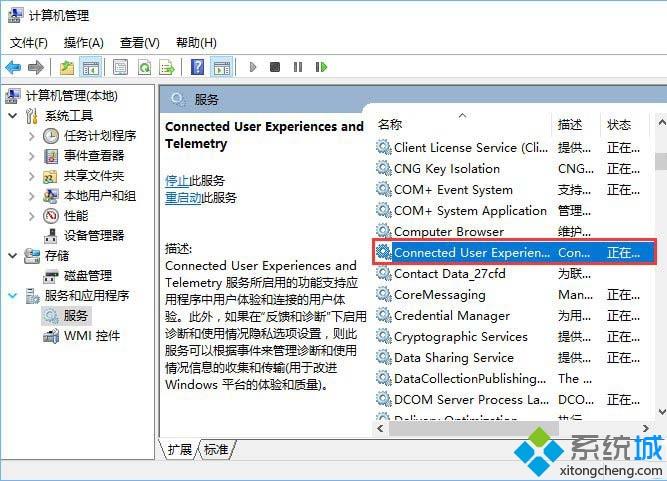
3、在Connected User Experiences and Telemetry的属性窗口,将启动类型改为禁用,然后应用并确定就可以了。
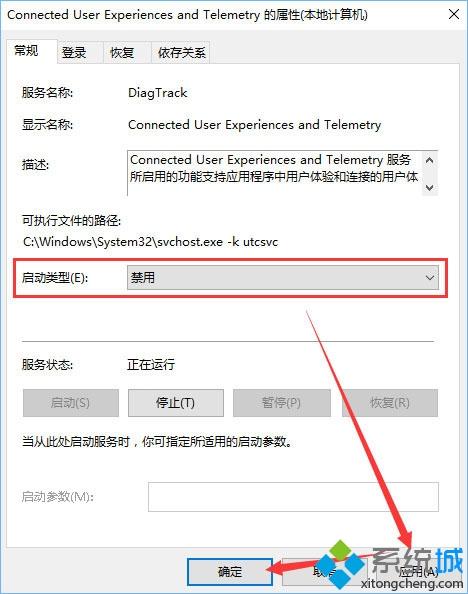
以上就是Win10系统本地服务占用大量内存和CPU的解决方法,如果你也遇到同样的问题,可以参考以上步骤将Connected User Experiences and Telemetry服务禁用即可。
相关教程:电脑画面卡顿原因电脑开机内存占用90网络经常卡顿是什么原因内存和cpu占用过高我告诉你msdn版权声明:以上内容作者已申请原创保护,未经允许不得转载,侵权必究!授权事宜、对本内容有异议或投诉,敬请联系网站管理员,我们将尽快回复您,谢谢合作!










